ඔබගේ ගැලැක්සි සටහන 4 යාවත්කාලීන කරන්න
සැම්සුන්ග් ගැලැක්සි නෝට් 4 (එන් 910 එෆ්) හි ස්නැප්ඩ්රැගන් ප්රභේදය ඇන්ඩ්රොයිඩ් 5.0.1 ලොලිපොප් වෙත යාවත්කාලීන කිරීමක් ලබා ගනී. මෙය ඔහු නෝට් 4 පවුලට ඇන්ඩ්රොයිඩ් 5.0.1 ලොලිපොප් වෙත යාවත්කාලීන කරන තුන්වන උපාංගය බවට පත් කරයි.
යාවත්කාලීනය ටච්විස් යූඅයි හි නවීකරණය සහ අගුළු තිරයේ දැනුම්දීම් සඳහා නව පෙනුමක් ඇතුළත් වේ. උපාංගයේ බැටරි ආයු කාලය ද වැඩි දියුණු කර ඇත. සියල්ලට ම, ඇන්ඩ්රොයිඩ් හි මෙම නව අනුවාදය වේගවත් හා වඩා ස්ථාවර හා දෝෂ රහිත ය.
දැනට, යාවත්කාලීනයට සැම්සුන් කීස් හෝ ඕටීඒ හරහා ප්රවේශ විය හැකිය - නමුත් ජර්මනියේ පමණි. ගොඩනැගීමේ දිනයෙන් ඇඟවෙන්නේ ස්ථිරාංග ඉදිකර ඇත්තේ පෙබරවාරි 6 හෝ මේ වසරේ බවයි. ඔබ සතුව N910 තිබේ නම් සහ ජර්මනියේ නොමැති නම්, යාවත්කාලීනය තවත් කලාපවල ක්රියාත්මක වන තෙක් ඔබ බලා සිටිය යුතුය, නැතහොත් ඔබට ස්ථිරාංග අතින් ෆ්ලෑෂ් කළ හැකිය.
මෙම මාර්ගෝපදේශය තුළ, සැම්සුන්ග් ගැලැක්සි නෝට් 5.0.1 එන් 4 එෆ් හි ඇන්ඩ්රොයිඩ් 910 ලොලිපොප් අතින් අතින් ෆ්ලෑෂ් කර ස්ථාපනය කරන්නේ කෙසේදැයි අපි ඔබට පෙන්වන්නෙමු. අප ආරම්භ කිරීමට පෙර, ස්ථිරාංග විස්තර මෙන්න:
- අනුවාදය: Android 5.0.1Lollipop
- ආදර්ශ අංකය: SM-N910F
- ගොඩනැගීම: N910FXXU1BOB4
- ගොඩනැගීමේ දිනය: 6 / 2 / 2015
- කලාපය: ජර්මනිය
දැන්, ඔබේ දුරකථනය දැල්වීමේ ක්රියාවලිය සඳහා සූදානම් කරන්න.
දුරකථනය සකස් කරන්න:
- මෙම මාර්ගෝපදේශය සැම්සුන්ග් ගැලැක්සි නෝට් 4 එන් 910 එෆ් සමඟ භාවිතා කිරීම සඳහා පමණි. වෙනත් උපාංගයක් සමඟ එය භාවිතා නොකරන්න - ගැලැක්සි සටහන 4 හි තවත් සංස්කරණයක් පවා නැත. ඔබට නිවැරදි උපාංගය ඇති බව තහවුරු කර ගැනීමට, සැකසීම්> තවත් / සාමාන්ය හෝ සැකසුම්> උපාංගය වෙත යන්න. ඔබ එහි ආදර්ශ අංකය සොයාගත යුතුය. ඔබට නිවැරදි එකක් තිබේදැයි පරීක්ෂා කරන්න.
- ඔබගේ බැටරිය අවම වශයෙන් 60 ප්රතිශතයක් ඇති වන පරිදි ආරෝපණය කරන්න. මෙය ක්රියාවලිය අවසන් වීමට පෙර ඔබ විදුලියෙන් ඉවතට නොයන බවට වග බලා ගැනීමයි.
- OEM දත්ත කේබලයක් තබා ගන්න. ඔබේ උපාංගය පරිගණකයක් සමඟ සම්බන්ධ කිරීමට ඔබට එය අවශ්ය වනු ඇත.
- ආරක්ෂිත වීමට, ඔබගේ උපාංගයේ දැනට ඇති සියල්ල උපස්ථ කරන්න. ඔබගේ ඇමතුම් ලොග්, කෙටි පණිවුඩ, සම්බන්ධතා සහ වැදගත් මාධ්ය උපස්ථ කරන්න. ඔබට root ප්රවේශය තිබේ නම්, ඔබ ද EFS උපස්ථ කළ යුතුය.
- ඔබගේ උපාංගයේ සැම්සුන් USB ධාවක ස්ථාපනය කරන්න.
- දැනට, සැම්සුන් කීස් මෙන්ම ඔබේ පරිගණකයේ ඇති ඕනෑම ෆයර්වෝල් හෝ ප්රති-වයිරස මෘදුකාංග අක්රිය කරන්න. මෙම වැඩසටහන් ඔඩින් 3 ට බාධා කරනු ඇත. ඔබ දැල්වීම අවසන් වූ පසු ඔබට ඒවා නැවත ක්රියාත්මක කළ හැකිය.
සටහන: අභිරුචි ප්රකෘති කිරීම්, රෝම සහ ඔබේ දුරකථනය root කිරීමට අවශ්ය වන ක්රමයක් ඔබේ උපාංගය ගඩොල් කිරීමට හේතු විය හැක. ඔබේ උපාංගය උපකාරී වීමෙන් වගකීම අවලංගු වන අතර නිෂ්පාදකයන්ට හෝ වගකීම් සහිත සැපයුම්කරුවන්ගෙන් නොමිලේ උපාංග සේවා සඳහා සුදුසුකම් නොලැබේ. ඔබේ වගකීම ඉදිරියට ගෙන යාමට පෙර තීරණය කිරීමට පෙර ඒවා මතක තබාගන්න. කිසියම් අනතුරක් සිදුවන්නේ නම්, අපි හෝ උපාංග නිෂ්පාදකයින් කිසිසේත් වගකිව යුතු නොවිය යුතුය.
බාගත:
Galaxy Note 5.0.1 N4F හි නිල ඇන්ඩ්රොයිඩ් 910 ලොලිපොප් ස්ථාපනය කරන්න
- පිරිසිදු ස්ථාපනයක් ලබා ගැනීම සඳහා, පළමුව ඔබේ උපාංගය සම්පූර්ණයෙන්ම පිස දමන්න. ඔබට ප්රතිසාධන මාදිලියට ගොස් කර්මාන්තශාලා දත්ත යළි පිහිටුවීම සිදු කළ හැකිය.
- Odin3.exe විවෘත කරන්න.
- පළමුව එය නිවා දමා තත්පර 910 ක් බලා සිටීමෙන් N4F සටහන 10 බාගත කිරීමේ ක්රමයට දමන්න. ඉන්පසු, වෙළුම පහළට, මුල් පිටුව, බල බොත්තම් එබීමෙන් හා රඳවා තබා ගැනීමෙන් එය නැවත ක්රියාත්මක කරන්න. ඔබ අනතුරු ඇඟවීමක් දුටු විට, ශබ්දය ඉහළට ඔබන්න.
- උපාංගය PC වෙත සම්බන්ධ කරන්න.
- ඔබ සම්බන්ධතාවය නිසි ලෙස සකසා ඇත්නම්, ඔඩින් ස්වයංක්රීයව ඔබගේ උපාංගය හඳුනාගත යුතු අතර ඔබට හැඳුනුම්පත පෙනෙනු ඇත: COM කොටුව නිල් පැහැයට හැරේ.
- ඔබට ඔඩින් 3.09 හෝ 3.10.6 තිබේ නම්, ඒපී ටැබයට යන්න. Firmware.tar.md5 හෝ firmware.tar තෝරන්න.
- ඔබට Odin 3.07 තිබේ නම්, AP පටිත්ත වෙනුවට PDA පටිත්ත වෙත යන්න, නමුත් වෙනත් ආකාරයකින්, 6 පියවර ලෙසම කරන්න.
- ඔඩින් හි තෝරා ඇති විකල්පයන් පින්තූරයේ පෙන්වා ඇති දේට අනුරූප විය යුතුය.
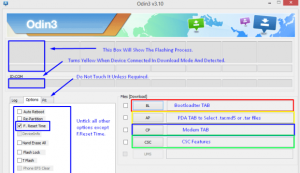
- පහර පහර ආරම්භය සහ දැල්වීමේ ක්රියාවලිය ආරම්භ විය යුතුය. එය අවසන් වන තුරු ඉන්න. එය අවසන් වූ විට ක්රියාවලි කොටුව කොළ පැහැයට හැරේ.
- ඔබගේ උපාංගය විසන්ධි කර එය අතින් නැවත ආරම්භ කරන්න. බැටරිය ඉවත් කර නැවත එය නැවත තබා උපාංගය සක්රිය කිරීමෙන් ඔබට අතින් නැවත පණගැන්වීමක් කළ හැකිය.
ඔබ ඔබගේ Galaxy Note 4 N910F ඇන්ඩ්රොයිඩ් 5.0.1 Lollipop වෙත යාවත්කාලීන කර තිබේද?
පහත දැක්වෙන අදහස් දැක්වීමේ කොටුවේ ඔබේ අත්දැකීම් හුවමාරු කරගන්න.
JR
[embedyt] https://www.youtube.com/watch?v=v7q_8gCDD3c[/embedyt]






